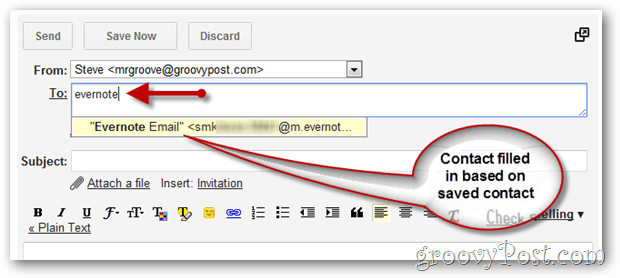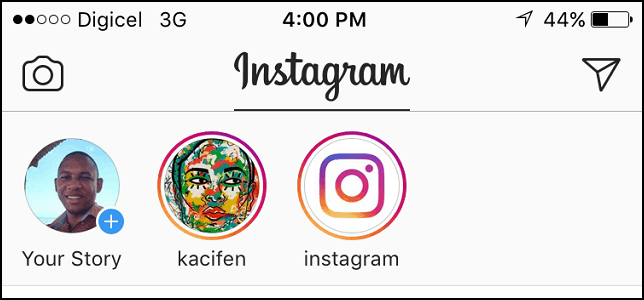Jak wyłączyć ekran dotykowy na urządzeniu z systemem Windows 10
Microsoft System Windows 10 Bohater / / March 19, 2020
Ostatnia aktualizacja dnia

Niezależnie od tego, czy nigdy nie korzystasz z ekranu dotykowego, czy wykonujesz czynności rozwiązywania problemów, czasem może być konieczne jego wyłączenie. Oto jak.
Microsoft uwielbia twierdzić, że jego Surface i inne urządzenia innych firm mają funkcję ekranu dotykowego. Jeśli jednak nie możesz skorzystać z funkcji dotykowej lub musisz ją wyłączyć w niektórych przypadkach. Lub możesz go często używać i trzeba rozwiązać problem. W każdym razie, jeśli chcesz wyłączyć ekran dotykowy, oto jak to zrobić.
Wyłącz ekran dotykowy na urządzeniach z systemem Windows 10
Aby wyłączyć ekran dotykowy w swoim urządzeniu, musisz przejść do oldschoolowego panelu sterowania. Najłatwiejszym sposobem na to jest naciśnięcie klawisza Windows i rodzaj:devmgr.msc i naciśnij Enter. Lub wybierz Najlepsze dopasowanie wynik na górze listy wyszukiwania.
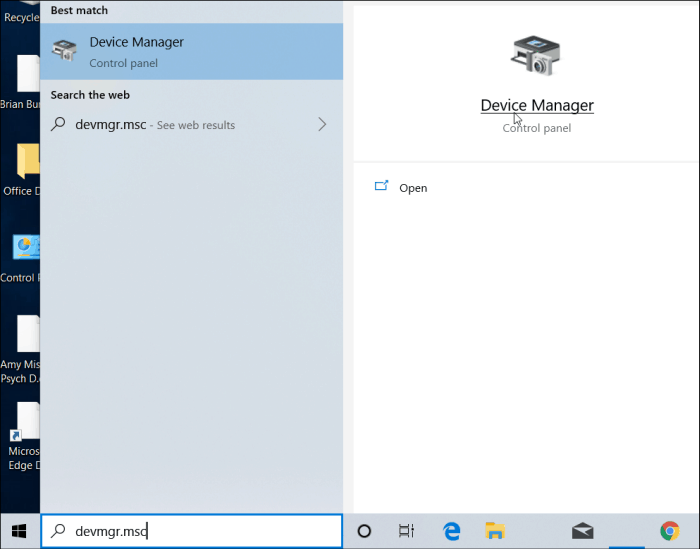
Warto również zauważyć, że możesz otworzyć Menedżera urządzeń, wpisując go w polu wyszukiwania w aplikacji Ustawienia, a otworzy się od razu.
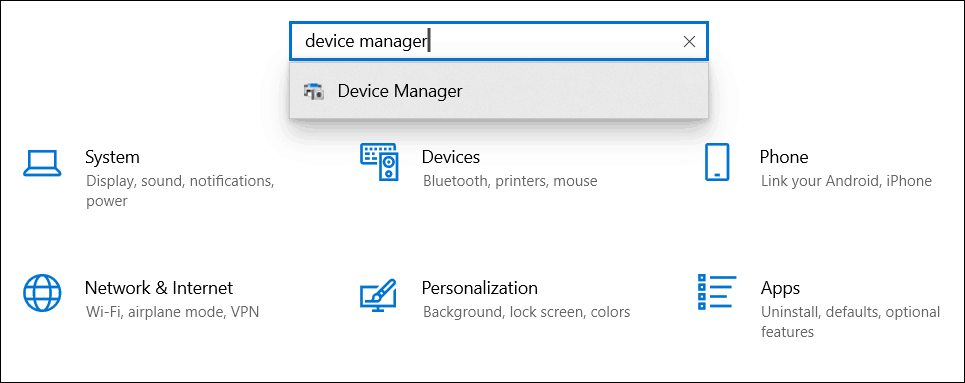
Po otwarciu Menedżera urządzeń przewiń w dół i rozwiń menu „Urządzenia interfejsu człowieka”. Następnie przewiń w dół i kliknij prawym przyciskiem myszy Ekran dotykowy zgodny z HID i wybierz Wyłącz urządzenie z menu.
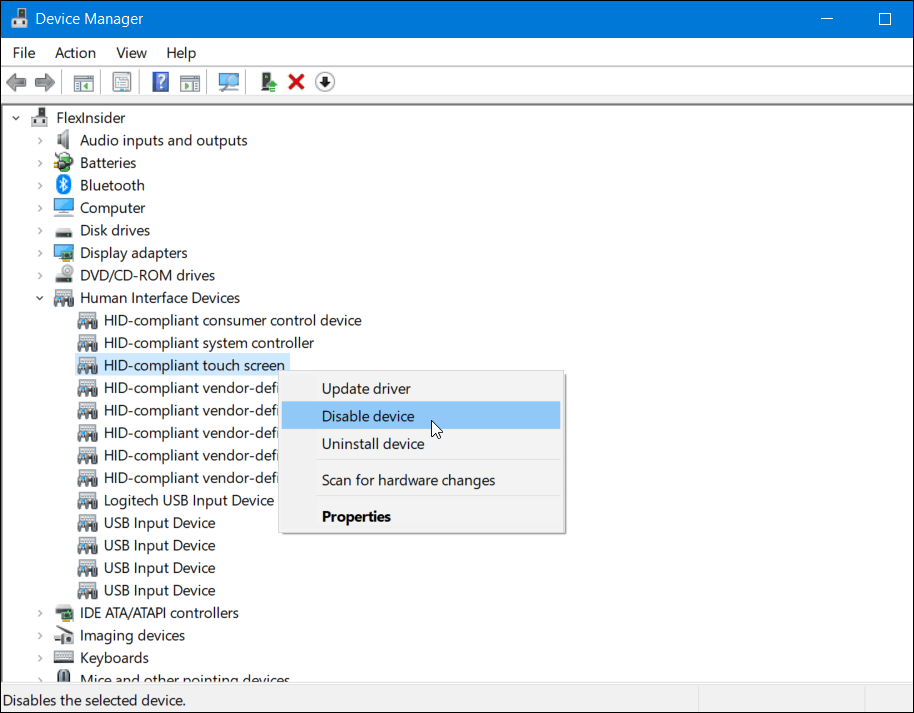
Następnie musisz potwierdzić, że chcesz wyłączyć tę funkcję, klikając tak w wyskakującym oknie dialogowym.
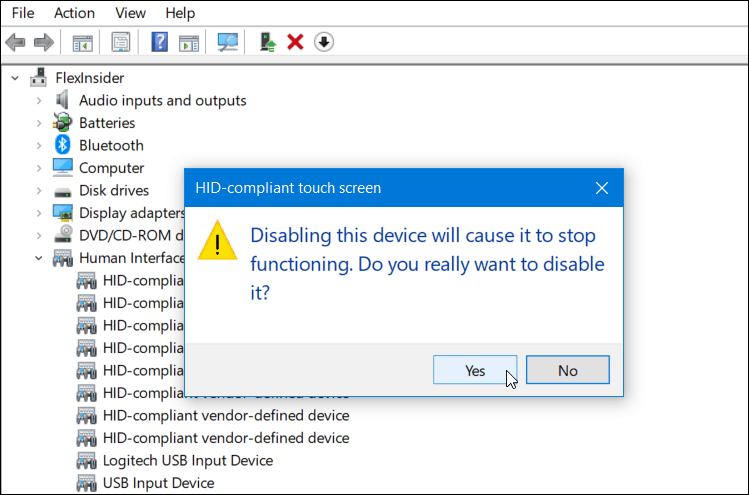
To wszystko. Nie musisz się wylogowywać ani ponownie uruchamiać komputera. Twój ekran dotykowy powinien być teraz wyłączony. Przetestuj to, dotykając wyświetlacza.
Teraz, jeśli później zdecydujesz, że chcesz go włączyć, możesz. Wystarczy wrócić do tego samego menu w Menedżerze urządzeń i kliknąć prawym przyciskiem myszy Ekran dotykowy zgodny z HID i tym razem wybierz Włącz z menu.
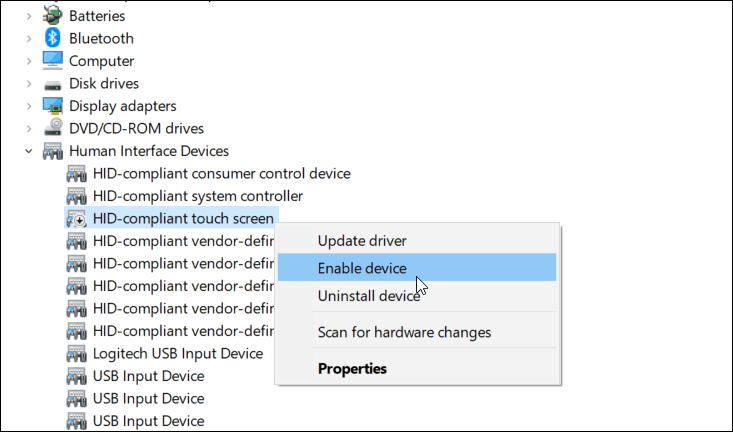
Ponownie, nie ma potrzeby wylogowywania się lub restartowania systemu. Twój ekran dotykowy powinien teraz znów działać.
Podsumowując
Jest to przydatne niezależnie od tego, czy nigdy nie używasz funkcji dotykowej na wyświetlaczu urządzenia, czy próbujesz rozwiąż problem z niereagującym ekranem dotykowym. Nie jest to jednak najwygodniejszy sposób na wyłączenie dotyku. Chciałbym zobaczyć, jak Microsoft dodaje przełącznik, który można włączać i wyłączać w aplikacji Ustawienia. Na przykład możesz użyć kombinacji klawiatury jak włączyć lub wyłączyć ekran dotykowy Chromecasta.
Ponadto, jeśli rozwiązujesz problemy z ekranem dotykowym, możesz przeczytać nasz artykuł na ten temat skalibruj urządzenie dotykowe systemu Windows 10.